10 bästa HD-videokonverteringsapplikationer för skrivbord och online
När du spelar upp en video med din mediaspelare eller på din mobila enhet är det ont att få annat än meddelandet att videofilformatet inte stöds. Varningen räcker för att döda ditt humör och intresse. Lyckligtvis en bra HD-videokonverterare programmet kan hjälpa dig att lösa problemet snabbt. Inte bara för att konvertera ett visst videoformat, den bästa HD-videokonverteraren är mer kapabel än du tror. Du kan lära dig en topplista i det här inlägget.
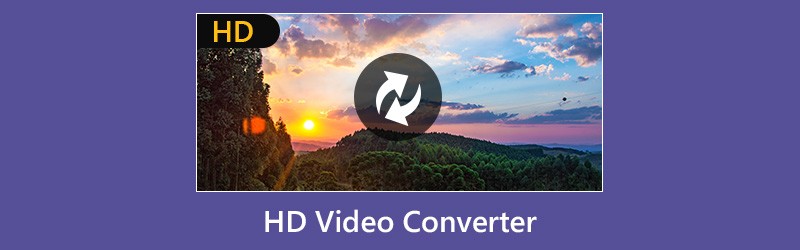
SIDINNEHÅLL
Innan vi skriver, hur vi testar programvara för inlägg:
Ansvarsfriskrivning: Allt innehåll på vår webbplats är skrivet av människor i vår redaktion. Innan vi skriver gör vi djupgående research om ämnet. Sedan tar det oss 1-2 dagar att välja och testa verktyg. Vi testar mjukvara från enhets- och systemkrav, funktioner, användningsupplevelse etc. För att göra vårt test mer heltäckande tittar vi även på recensionswebbplatser, som G2, Trustpilot, etc., för att samla verkliga användares erfarenheter som referens.
Del 1: Topp 5 HD-videokonverterare
Topp 1: Vidmore Video Converter
Vidmore Video Converter är en flexibel HD-videokonverterare för både Windows och Mac OS X. För nybörjare kan det intuitiva gränssnittet snabbt hitta det du vill ha. För avancerade användare finns omfattande anpassade alternativ och funktioner på pro-nivå.
Fördelar
- Konvertera HD-videor, standardvideor och 4K-videor.
- Stöd nästan alla videoformat inklusive MP4, AVI, MKV, etc.
- Använd multi-thread-teknik för att bearbeta flera HD-videor per konvertering.
- Erbjuder ett brett utbud av videoredigeringsverktyg, till exempel klipp, beskärning och mer.
- Förhandsgranska dina videofiler med den inbyggda mediaspelaren.
Nackdelar
- Efter den kostnadsfria testversionen måste du köpa licensen.
Tydligen är det det enklaste sättet att konvertera HD-videor på Windows 10/8/7 och Mac OS X.
Hur man konverterar HD-videor
Steg 1: Ge den bästa HD-videokonverteraren
Få den bästa HD-videokonverteraren installerad på din dator och starta den. Klick Lägg till fil -> Lägga till filer) för att importera HD-videor från din hårddisk.

Steg 2: Redigera HD-videor
Mediaspelaren på höger sida gör att du kan se HD-videor. Klicka på för att redigera HD-videor Redigera menyn för att öppna videoredigeringsfönstret. Här kan du hitta Beskära, Rotera, Effektoch andra verktyg.

Steg 3: Konvertera HD-videor
Välj önskat videoformat från Profil rullgardinsmenyn och ställ in målmappen genom att trycka på Bläddra knapp. Klicka slutligen på Konvertera för att slutföra den.

Topp 2: ImTOO HD Video Converter
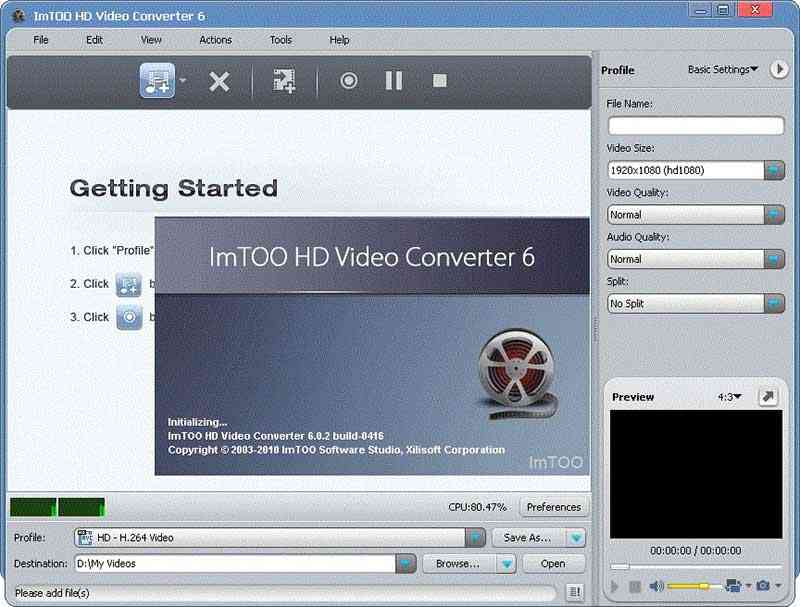
ImTOO HD Video Converter är en professionell HD-videokonverterare tillgänglig för både Windows och Mac. Det var designat för att fungera bland högupplösta videor. Dessutom kan du få omfattande bonusverktyg i programvaran.
Fördelar
- Konvertera HD-videor snabbt.
- Anpassa grundläggande alternativ.
- Förhandsgranska HD-videor när du konverterar.
Nackdelar
- De anpassade alternativen är begränsade.
- Den har inte uppdaterats sedan 2017.
Topp 3: Tipard HD Video Converter
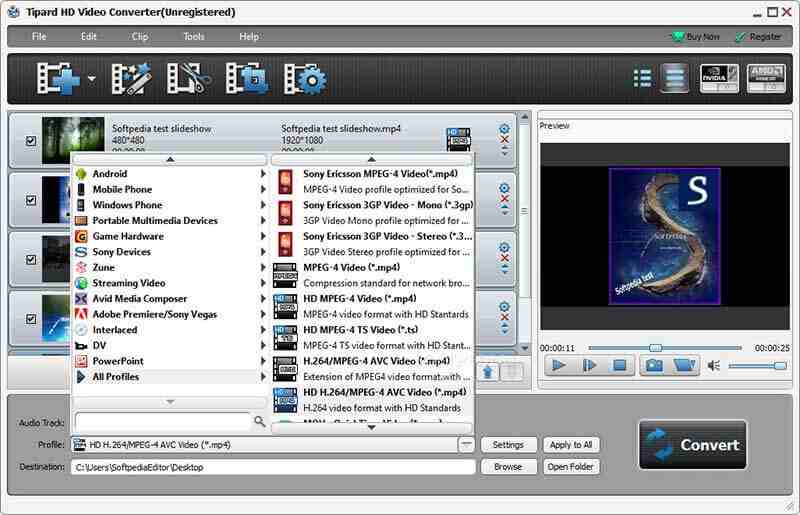
Om du är en erfaren användare är Tipard HD Video Converter rätt HD-videokonverterare för dig. Det utrustar ett brett utbud av anpassade alternativ och videoredigeringsverktyg för bearbetning av dina HD-videor.
Fördelar
- Bearbeta HD-videor på skrivbordet
- Stöd omfattande videoformat.
- Koda HDV-videor för bärbara enheter.
Nackdelar
- Det finns för många alternativ för nybörjare.
- Den är stor och tar plats.
Topp 4: Wondershare HD Video Converter
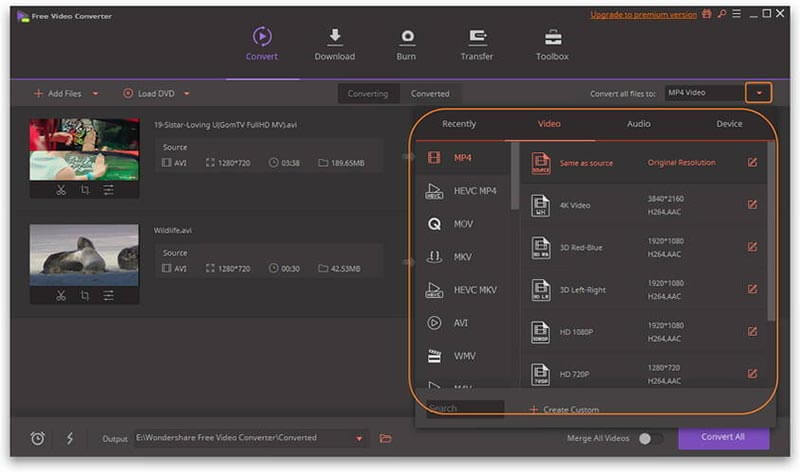
Wondershare HD Video Converter är en del av Wondershare UniConverter. Det betyder att du kan få många pro-level-funktioner inom det enskilda programmet, inklusive en HD-videokonverterare.
Fördelar
- Konvertera HD-videor på datorn.
- Ladda ner HD-videor online.
- Överför HD-videor till en mobil enhet.
Nackdelar
- Du kan inte köpa videokonverteraren självständigt.
- Det är dyrt.
Topp 5: HD Video Converter Factory
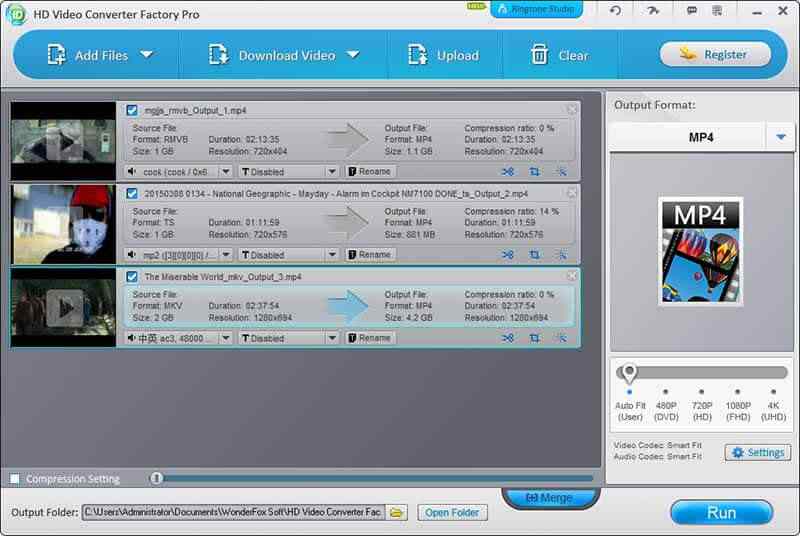
Som namnet sa är HD Video Converter Factory ett filkonverteringsprogram för HD-videor. Det låter dig konvertera HD-videor på din hårddisk eller ladda ner HD-videor för konvertering.
Fördelar
- Konvertera HD-videor till det andra formatet.
- Dela HD-videor till sociala medier.
Nackdelar
- Det saknar redigeringsverktyg.
- Det är inte tillgängligt för Mac.
Del 2: Topp 3 gratis HD-videokonverterare
Topp 1: Handbroms
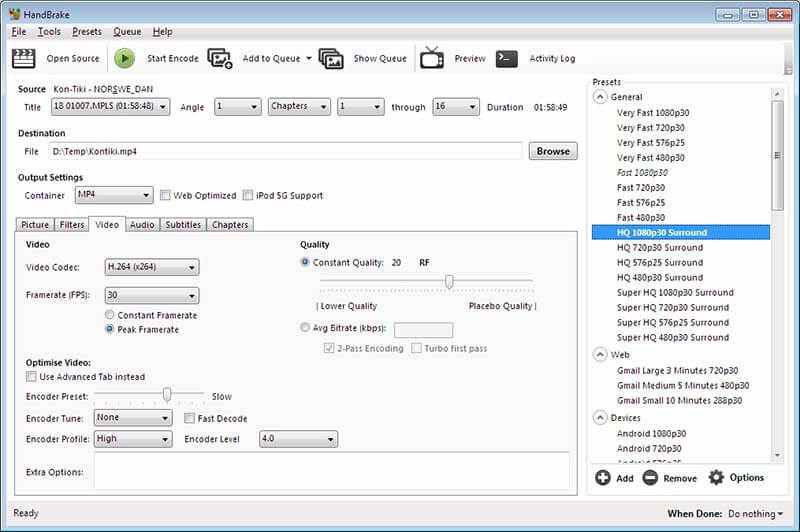
Handbrake är en öppen källkod HD-videokonverterare. Det betyder att vem som helst kan använda den utan att betala ett öre. Många hämtar handbroms eftersom det finns omfattande anpassade alternativ.
Fördelar
- Erbjud en mängd olika förinställningar.
- Konvertera ett klipp av HD-videon.
- Anpassa olika alternativ.
Nackdelar
- Utdataformaten är begränsade.
- Gränssnittet är rörigt.
Topp 2: Freemake Video Converter

Freemake Video Converter är en annan gratis HD-videokonverterare som du kan använda för din dator. Jämfört med handbroms är det mer lämpligt för nybörjare och genomsnittliga människor eftersom det är lätt att lära sig.
Fördelar
- Konvertera videor upp till 1080p.
- Koda HD-videor för iPhone.
- Erbjud grundläggande anpassade alternativ.
Nackdelar
- Det är inte kompatibelt med Mac.
- Den kan inte redigera videor.
Topp 3: FFmpeg
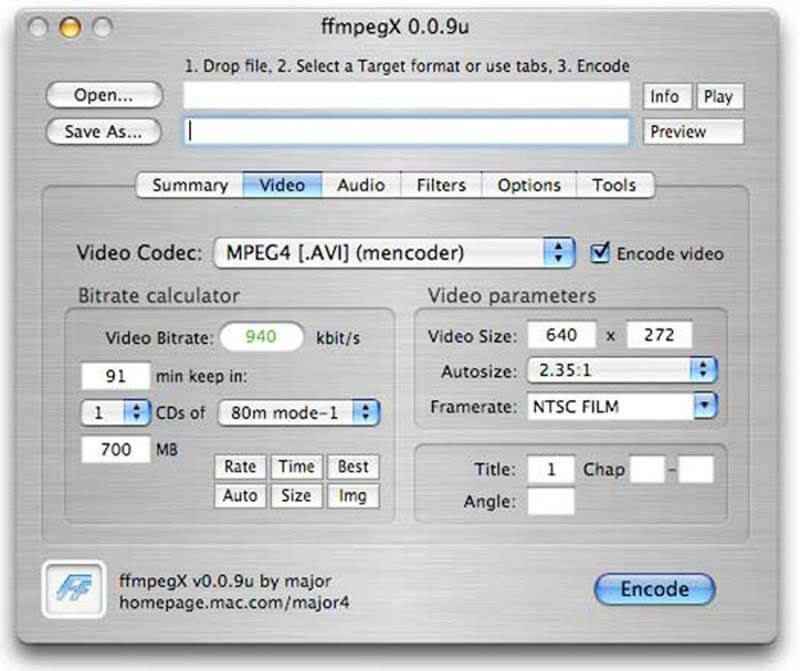
FFmpeg är en annan öppen källkodslösning som stöder HD-videokonvertering. Om du känner till programspråket kommer du att hitta det användbart. Det är dock inte ett bra val för icke-tekniska kunniga.
Fördelar
- Konvertera HD-videor med kommandon.
- Stöd alla videoformat.
- Ändra storlek på videofilens storlek.
- Behåll HD-videokvalitet.
Nackdelar
- Det är svårt att lära sig.
Del 3: Topp 2 online HD-videokonverterare
Topp 1: Vidmore Free Online Video Converter

Om du inte gillar att installera programvara på din dator, Vidmore Gratis Online Video Converter är det bästa sättet att konvertera HD-videor. Även om det är en webbapp kan du få de grundläggande funktionerna för HD-videokonvertering.
Fördelar
- Omkoda HD-videor online.
- Skydda videokvaliteten.
- Konvertera videor i batch.
- Ingen filstorleksbegränsning.
Nackdelar
- Det ger inte videoredigeringsverktyg.
Topp 2: HDconvert
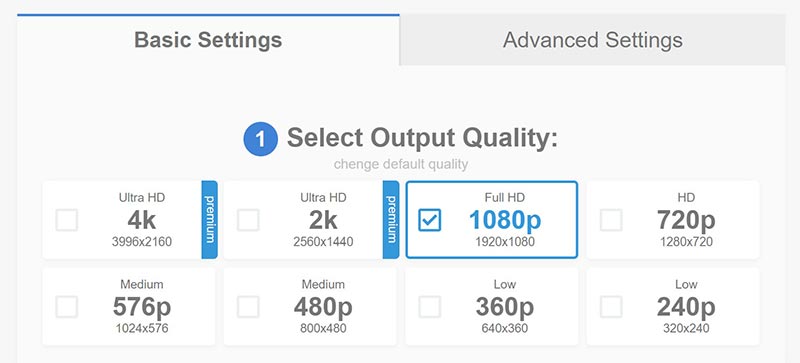
HDconvert låter dig konvertera videor upp till 1080p online gratis. När det gäller 4K-videokonvertering måste du köpa premiumkontot. Om du bara vill konvertera HD-videor ibland är det ett bra val.
Fördelar
- Konvertera HD-videor online.
- Justera grundinställningarna.
- Skicka resultat till din e-post.
Nackdelar
- Det lägger till vattenstämpel om du inte betalar för det.
- Den stöder bara H.264-codec.
Slutsats
Detta inlägg delade topp 10 HD-videokonverterare för Windows och Mac. De har alla unika fördelar. Vidmore Video Converter är till exempel inte bara enkel att använda utan kan också skydda HD-videokvaliteten. Vi önskar att våra recensioner är till hjälp för dig att fatta det bästa beslutet. Om du har andra rekommendationer, vänligen lämna ett meddelande nedan.
Videotips
-
Video Converter
-
Videokompressor
-
Videoklippare


